在Nexus 7的使用心得中曾提過,當初買平版的主要目的之一就是要用來看電子書,不過買過中華電信Hami書城和遠傳的e書城的書後,覺得電子書的內容品質和期望有落差,就放棄不用了。到最近聽到朋友提到,才發現台北市立圖書館已經開始建構電子書的館藏,而且在PC、Apple、Android等平台都可以使用。像我用Android的手機,安裝了Hyread Library HD這款軟體後,圖書館的電子書、雜誌就可以隨時隨地任意借閱。
當然,會想看的電子書不能還像之前只是純文字,頂多加上醜醜的黑白描掃圖。現在完全是彩色的內文,不管是雜誌還是書籍,全部都是全彩全頁掃描,連雜誌的廣告頁也沒少。同時對於習慣看文字的人,(部份書籍)也是有EPUB格式可以下載。真是要好好的給他強推一下。
市圖的電子書所利用的平台不是圖書館自已打造的,這裏介紹的是他們和Hyread ebook (凌網科技)配合的系統。Hyread ebook的平台就和其他電信公司的電子書城一樣,在沒有登入市圖的帳號時,它就是個閱讀器,和可以線上購書的網路書店。但登入縣市立圖書館或是大專院校的圖書館帳號後,不管你在哪裏,都可以在PC或行動裝置上借還和閱讀使用者所屬的圖書館內的電子書藏書 (包括學論文的人很需要的期刊)。只是目前像台北市市圖的書的數量還不多就是了,稍後會再提到。
Hyread的系統在PC、Apple、Android都可以使用,但部分功能如個人借書狀況等查詢還是都要在Hyread ebook網站上執行,其台北市立圖書館的主頁在這 http://tpml.ebook.hyread.com.tw/

上面這是台北市圖的主頁。

登入後,看起來差不多,右上角有個[個人書房]的按鈕,可以查個人供閱履歷。

分成借閱中、借閱歷史、預約記錄三頁面。
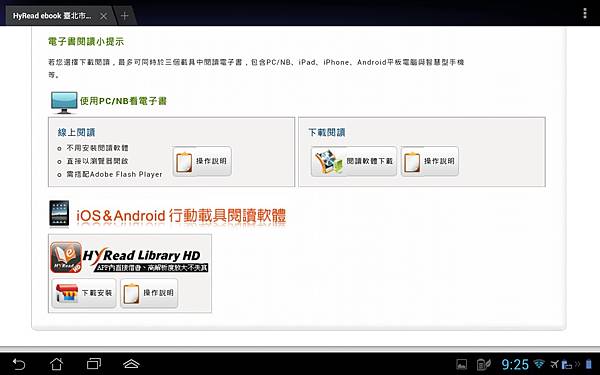
可閱讀電子書的平台和方式說明。方便之處就是跨平台可使用。
我把重點放在行動裝置的部份。我用android的手機,所以到 [Play商店] 下載安裝 [Hyread Library HD] 這個軟體後就可以使用。進入Hyread Library HD 的主畫面,在手機上和平板上的畫面設計稍有不同,但只是大同小異。以書架式陳列的書藉為佔畫面大部分區塊,左側則是列出附近的以及可以用的圖書館清單,點自己使用的圖書館便可以進行登入。右上角則是可切換書架內陳列的書是 [圖書館] 的書,或是 [我的書櫃] 的書,若選擇 [我的書櫃] 就會顯示自己購買的、圖書館借到的、還有試閱的書,這些書下載後可離線閱讀。若顯示的是 [圖書館] 的書,在書架左上方可以選擇類別,因為書架式設計一個畫面能顯示的書不多,如果有特定想看的書還是用類別篩選,或是直接搜尋關鍵字比較快。

這是平板的畫面
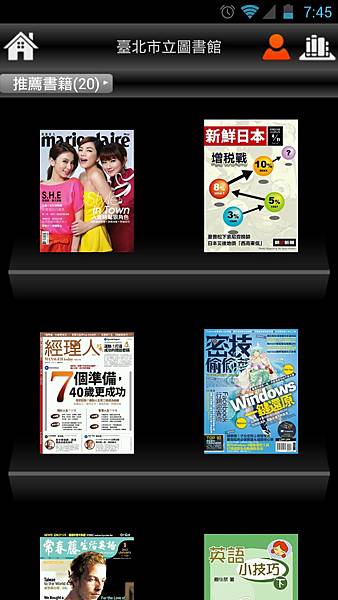
這是手機畫面,右上角紅色人像代表已登入圖書館,未登入是白色的。
台北市立圖書館目前有三千多本電子書,其中數量最多的是雜誌,光雜誌就佔了二千多本,剩下的各類別加總也不過幾百本。如果有更多人開始利用,希望未來的新書的數量和增加的速度都可以再提升,有利用這些資源才不會白費掉。

台北市立圖書館目前雜誌最多。

親子童書類

醫藥養生類

語言學習類
若有想借的書,直接點書就會跳出書藉的簡介視窗,內容包含這本書的介紹和目前的借閱狀況。按 [我要試閱] 可以先預覽書的目錄和前幾頁內容。如果目前沒人借,就可以馬上按 [我要借閱] 立刻借閱下載。如果已被借光,就會顯示 [預約人數]有多少人,想要排隊等這本書就按 [立即預約],再輸入電子郵件信箱就可以完成預約。有些書的 [格式] 會有PDF和EPUB兩種。另外如果 [多媒體] 顯示 "有",那這本可能是有聲書有附朗讀錄音檔,或者有推薦錄音檔之類的,對借閱語言學習書刊的人來說也是項福音。
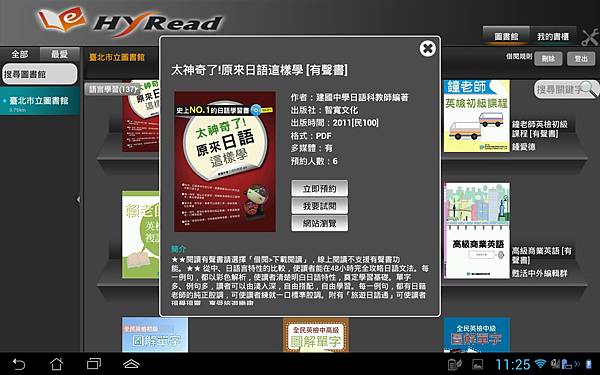
可借閱的數量:書 2冊,雜誌 2冊。可借閱數量比去圖書館借實體書少,但因為隨時可借還,不用花時間跑圖書館,所以看完再借就好。只是已經有預約雜誌或書的話,最好留一本的空間讓預約的書進來。不然當預約書來的時候,若借書額度已滿,它就傳訊息給你說書已再重新排入預約。

書借到之後,按頁面右上角 [我的書櫃],會看到新借的書已出現在我的書架上,不過還要先下載才能離線看。但它可以直接在下載的時候就邊閱讀,所以還在網路連線的時候,直接閱讀也可以。點新借到的書會出現像下面這樣的視窗。像這本雜誌提供PDF和EPUB兩種格式可下載,想看那一種可依個人習慣自由選擇。我試過兩種一起下載,像是不行的,下載第二種時就頻頻跳出,就算下載完成也沒辦法開啟。如果有做筆記或書籤的需要,兩種格式的使用操作上不太一樣。這個留待操作介紹再說吧!下載完成後,在借閱期間內,不論是拿手機、用平板或坐在電腦前,都可以接續把書看完。想借書的時候按 [歸還] 就可以。

下面是軟體本身使用說明的截圖。

至於Hyread Library HD 的在閱讀的使用功能,就再另外專門寫一篇做個詳細介紹好了。


 留言列表
留言列表
